WPS excel柱形图把两根柱子挨在一起的方法
2024-04-03 08:45:31作者:极光下载站
在表格中编辑数据是很简单的,我们可以进入到表格页面中,进行数据的编辑设置,如果你想要为数据进行直观的分析,那么可以将数据绘制成图表来显示是很方便的,其中我们可以将数据制作成柱形图,制作的柱形图可以进行数据标签、图例、标题等元素的添加,也可以进行图表柱子的设置,一般添加的柱形图的柱子都是分开的,你可以通过调整间隙比例将柱子挨在一起显示,下方是关于如何使用wps excel表格将两个柱子挨在一起来显示的具体操作方法,如果你需要的情况下可以看看方法教程,希望对大家有所帮助。
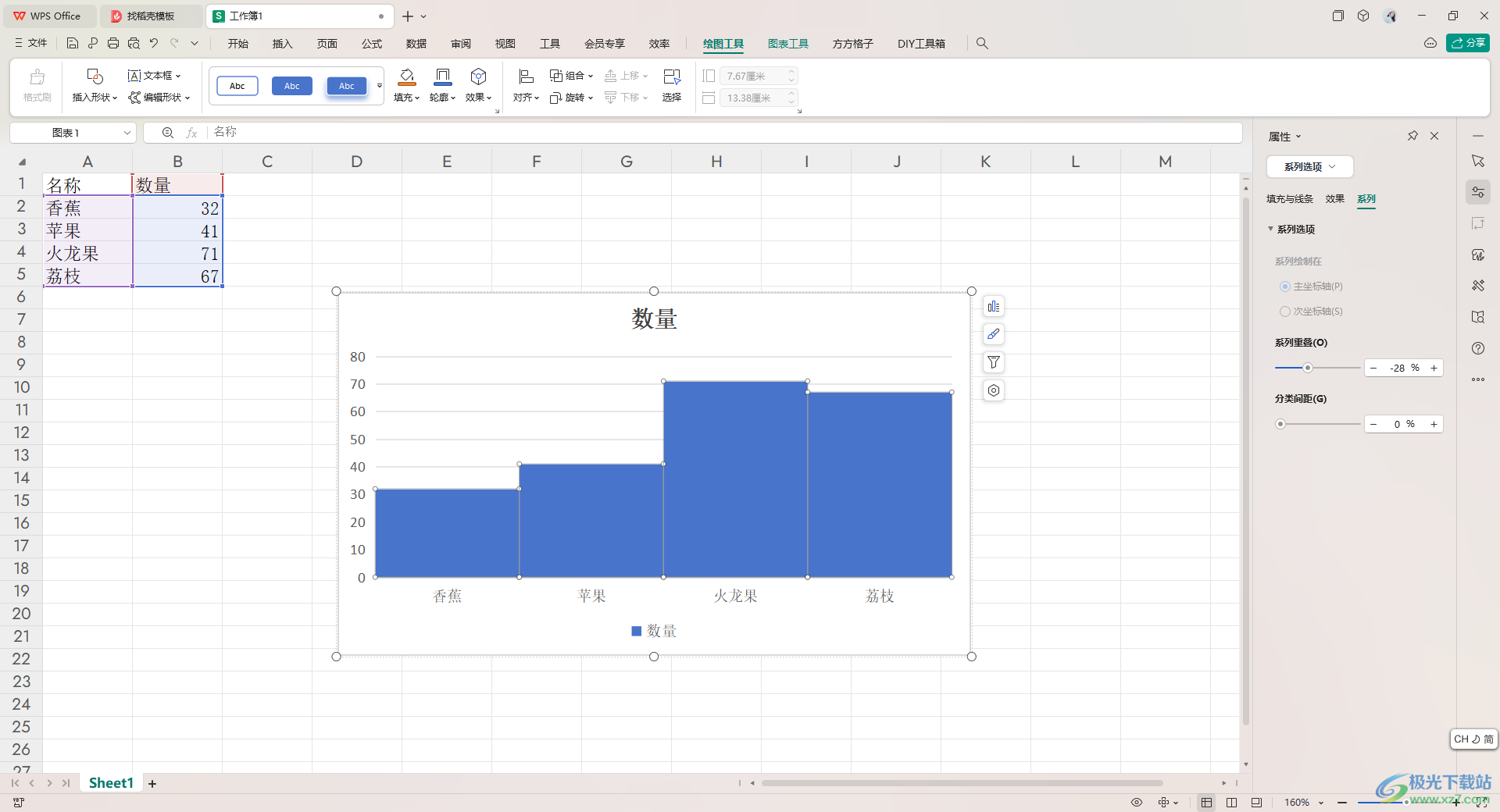
方法步骤
1.首先,我们需要进入到表格中,将数据框选起来,之后点击【插入】选项,然后点击工具栏中的柱形图图标。
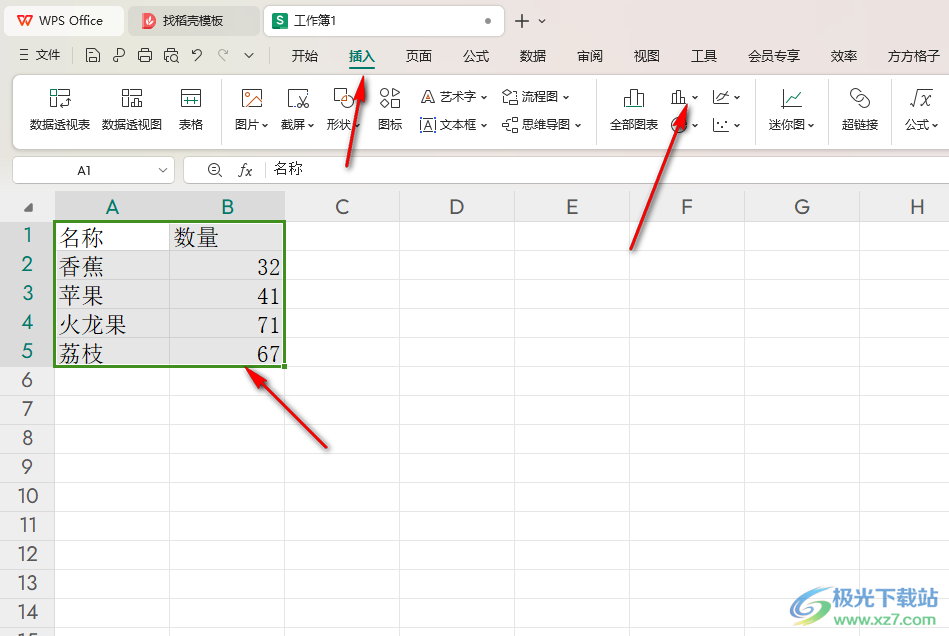
2.在打开的下拉窗口中,选择自己喜欢的柱形图样式进行插入即可。
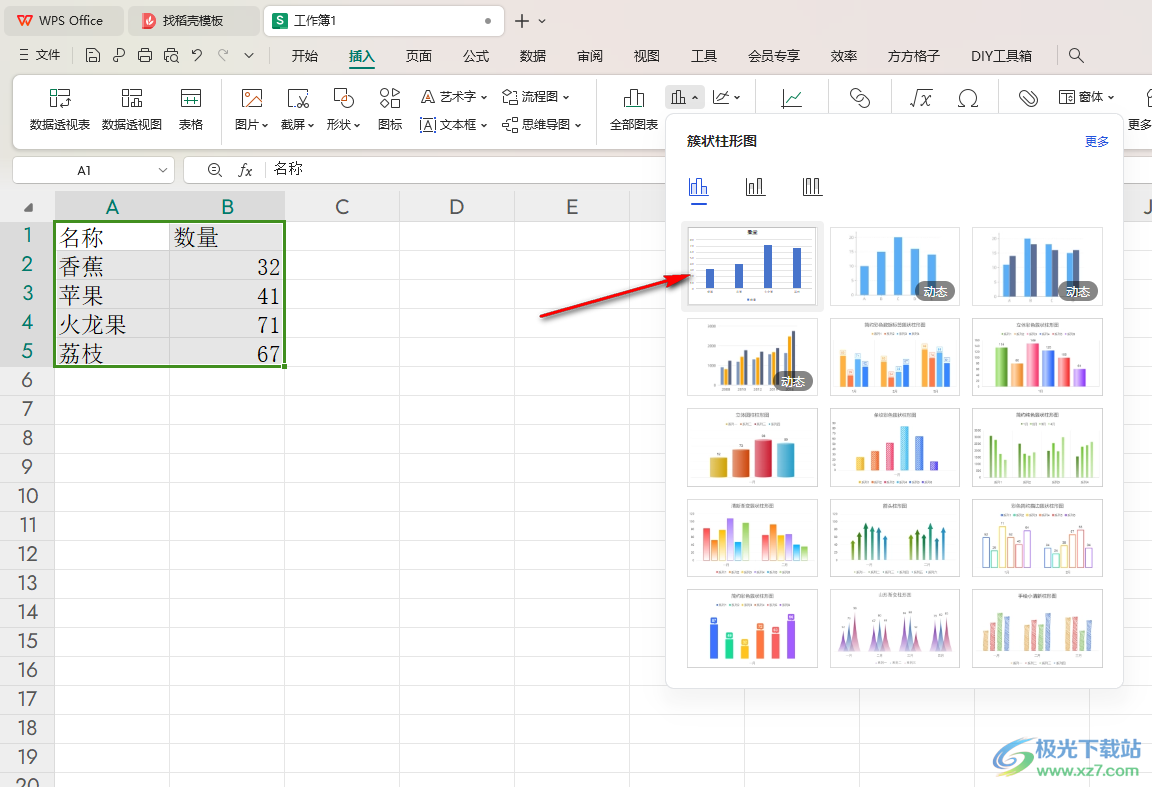
3.这时,我们就可以查看到插入的柱形图的柱子是分开的,那么我们可以将这些柱子点击选中,并且进行右键点击一下,然后选择【设置数据系列格式】选项。
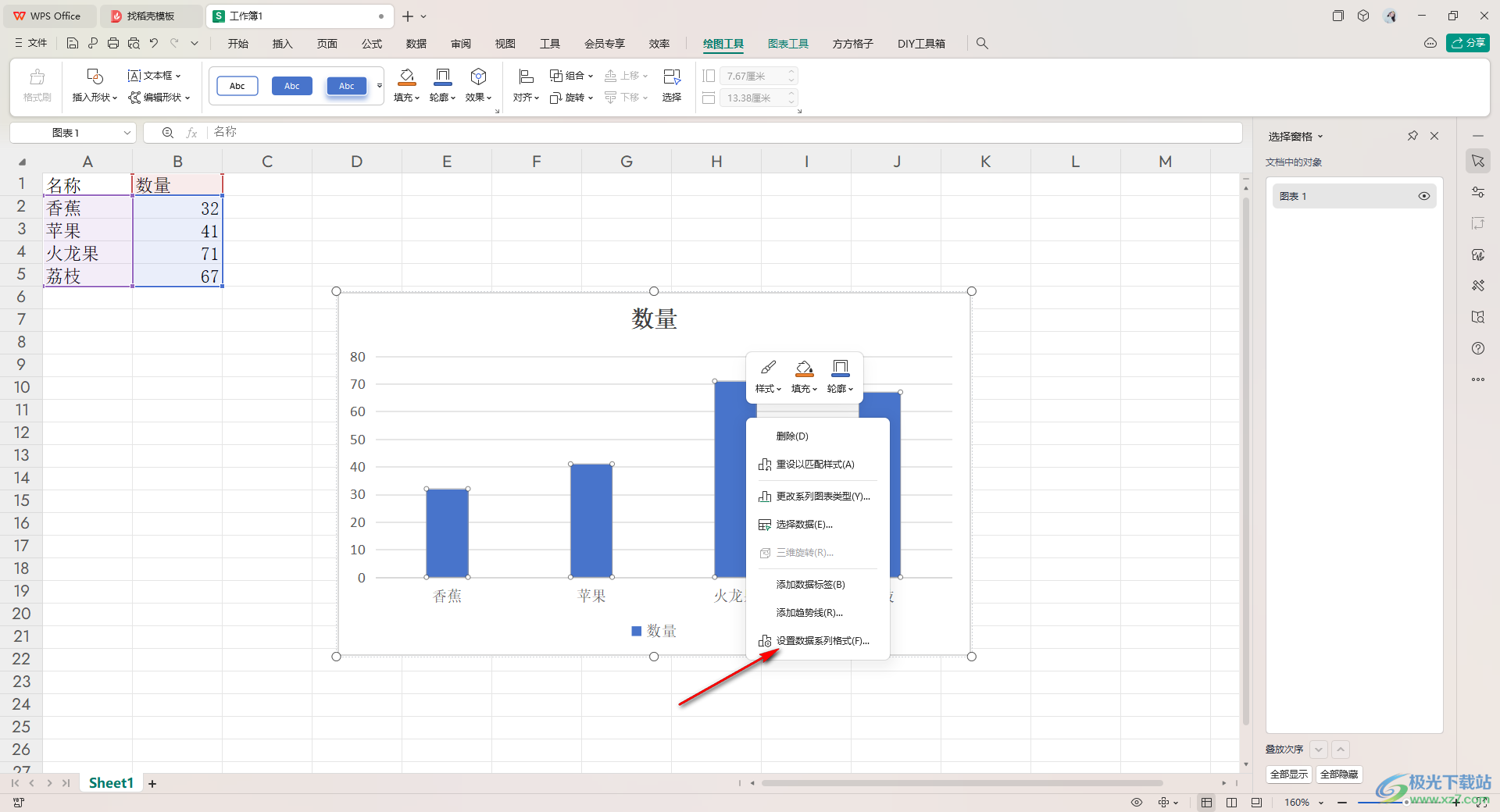
4.然后,我们在右侧即可查看到【分类间隙】选项,当前该选项的比例是设置为【246%】。
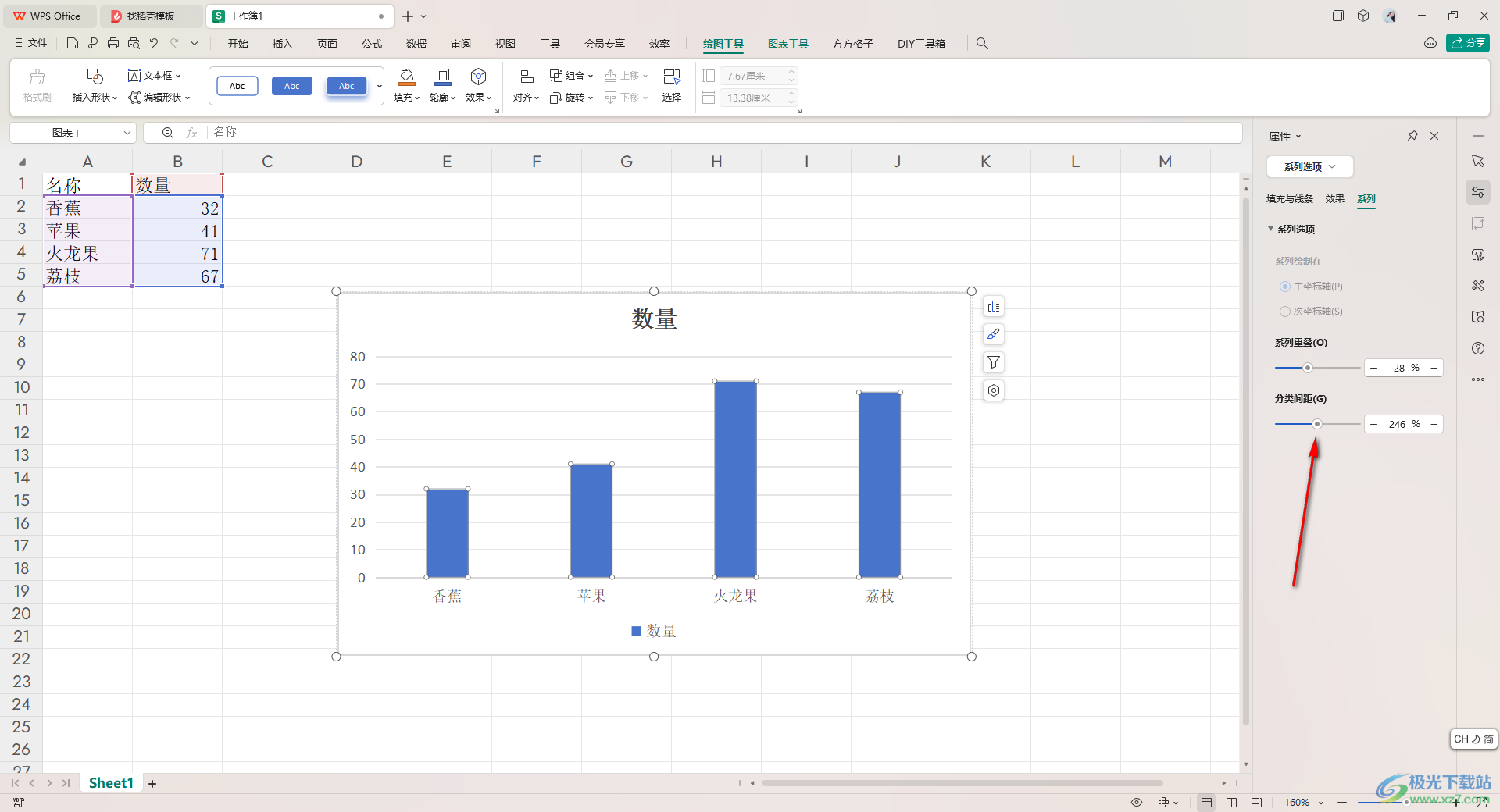
5.那么我们可以将其比例进行修改一下,直接将该比例调整为【0】,那么可以查看到柱形图中的柱子是挨着一起来显示的,如图所示。
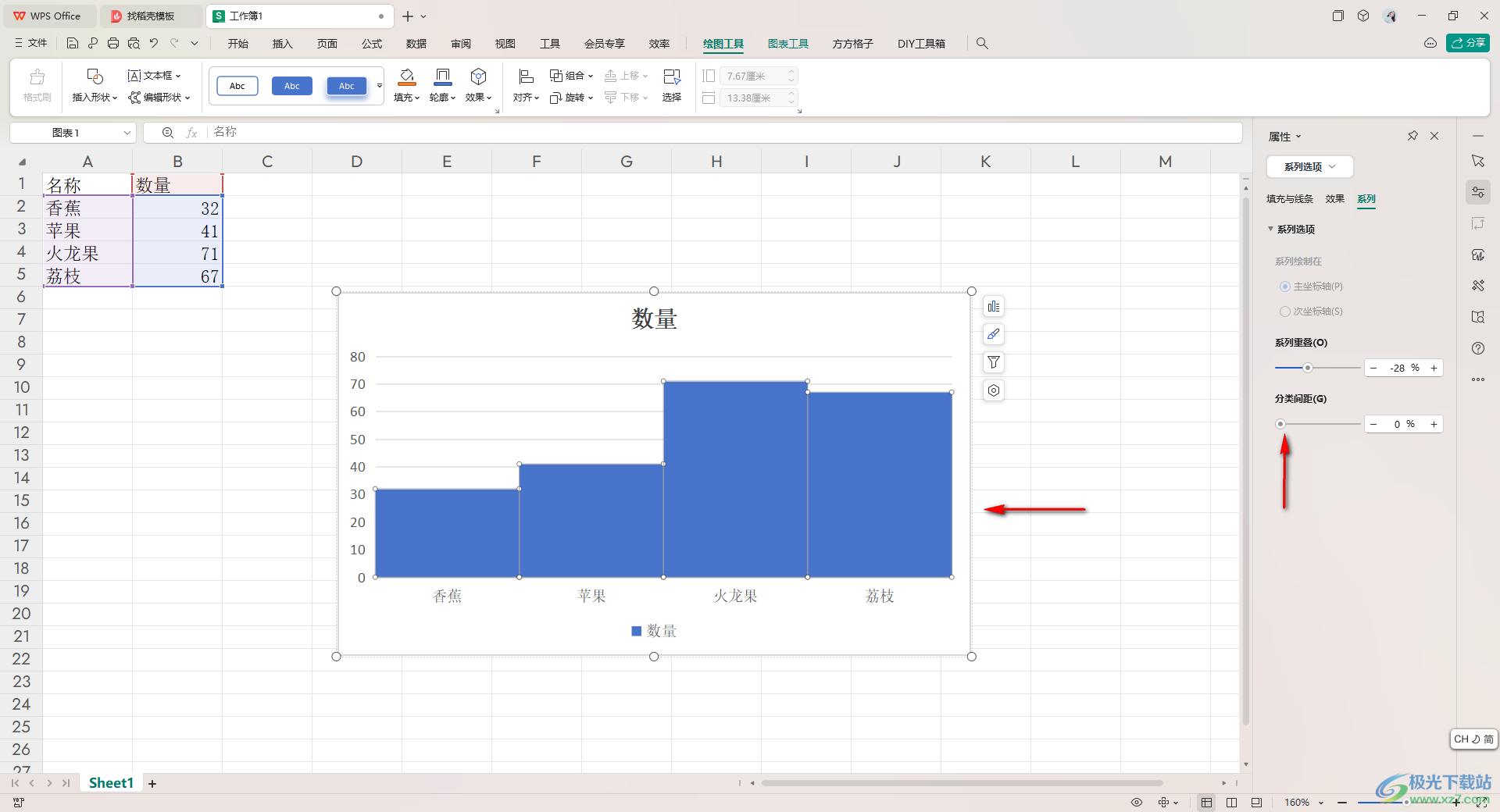
以上就是关于如何使用WPS Excel表格把柱形图两个柱子挨着在一起来显示的具体操作方法,我们在进行设置的过程中,想要调整一下柱形图的柱子显示位置和间隙比例,那么就可以按照以上的方法教程进行设置一下即可,感兴趣的话可以操作试试。
